検証およびテスト済み2015年2月28日
はじめに
このガイドでは、WindowsServer2012のネットワークおよび共有センターにアクセスしてネットワークインターフェイスを編集する方法を説明します。通常、これを使用して、構成のためにネットワーク接続にアクセスします。
WindowsServer2012でネットワークと共有センターを開く
これを行うには多くの異なる方法があります。ただし、最も簡単な方法をいくつか紹介します。私が見落としていた別の簡単な方法をご存知の場合は、このガイドについてお気軽にコメントしてください!
最速の方法
ほとんどのサーバーでは、デフォルトでネットワークモニターアイコンが表示されます。
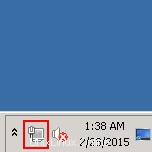
サンプルトレイアイコン
これを右クリックして、[ネットワークと共有センターを開く]をクリックします。
スタート画面の方法
次のオプションは、スタート画面からの検索を使用することです。 [スタート画面]ボタンをクリックして、「ネットワーク」、「共有」、「センター」という主要な単語の1つを入力します。 「センター」にはポップアップするオプションが最も少ないので、それが最善の策ですが、これらのいずれかが機能します。入力を開始すると、ウィンドウの右上に表示されることに注意してください。
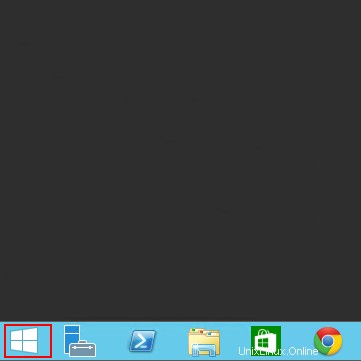
スタートボタン
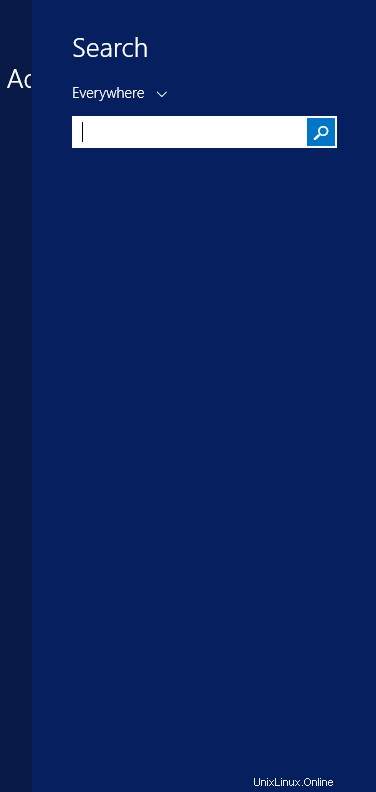
検索
サーバーマネージャーの方法
サーバーマネージャーを既に開いている場合は、ネットワークと共有センターをバイパスできます。以下で強調表示されているローカルサーバーをクリックします。
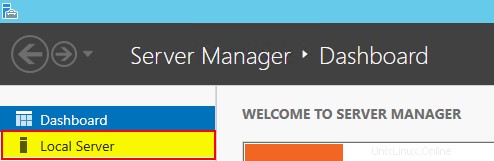
サーバーマネージャーダッシュボード
次に、ネットワーク情報をクリックします。これは、「ネットワーク接続」ページに直接移動するためのリンクです。
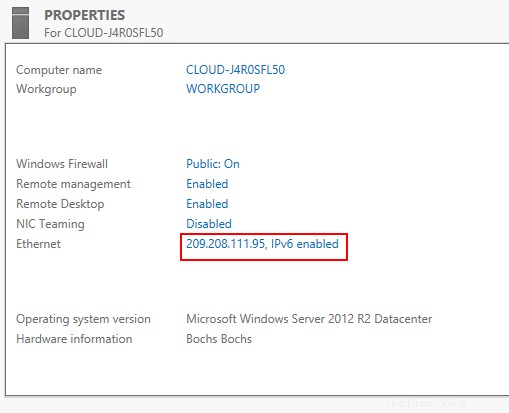
サーバーマネージャーのプロパティ
フォローしていただきありがとうございます。最新情報を確認したり、信頼性の高いVPSホスティングサーバーとVPSホスティング価格について詳しく知りたい場合は、お気軽にご連絡ください。